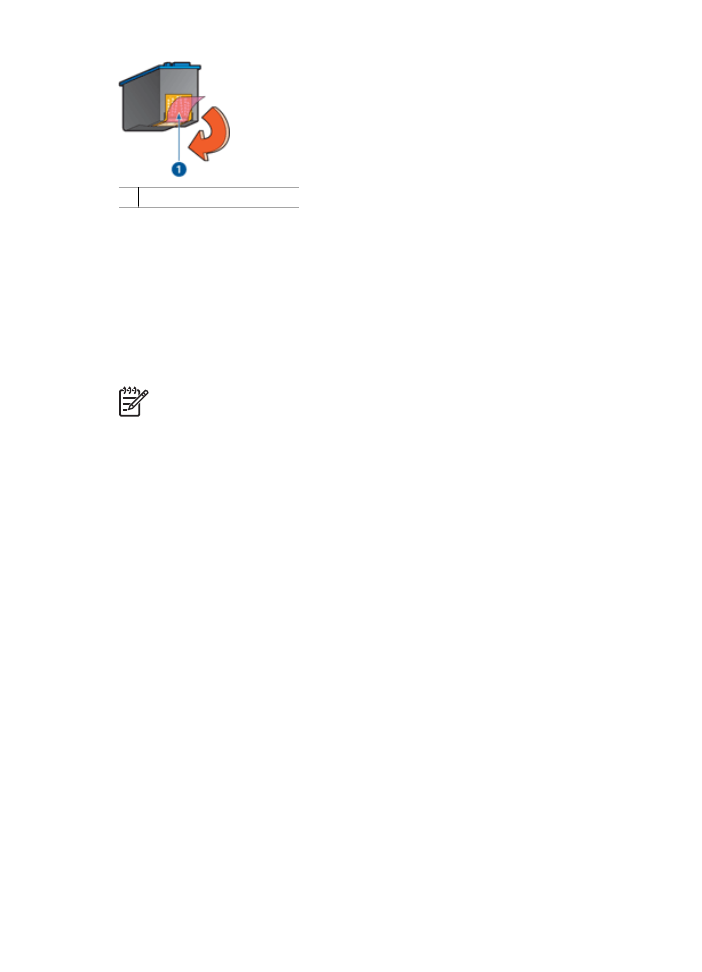
写真が正しく印刷されない
用紙トレイをセットし直す
1.
フォト用紙を印刷面を下にして給紙トレイにセットします。
フォト用紙が丸まっていないかを確認します。
2.
用紙を奥までしっかりと押し入れます。
3.
用紙ガイドを移動して、用紙の端にぴったりとそろえます。
用紙が曲がったり丸まったりするほどガイドを用紙に押しつけないでくだ
さい。
プリンタ設定を確認する
1.
ページ設定
ダイアログ
ボックスを開きます。
2.
[
ページの属性
]
パネルで以下の設定を確認します。
–
[
用紙サイズ
]
:適切な用紙サイズ
–
[
方向
]
:
適切な印刷の向き
3.
[
印刷
]
ダイアログボックスを開きます。
4.
[
用紙の種類
/
品質
]
パネルで以下の設定を確認します。
–
[
用紙の種類
]
:適切なフォト用紙の種類
–
[
品質
]
:
[
高画質
]
または
[
最大
dpi]
5.
Real Life
テクノロジー
を使用して、写真を補正します。
ユーザーズガイド
101
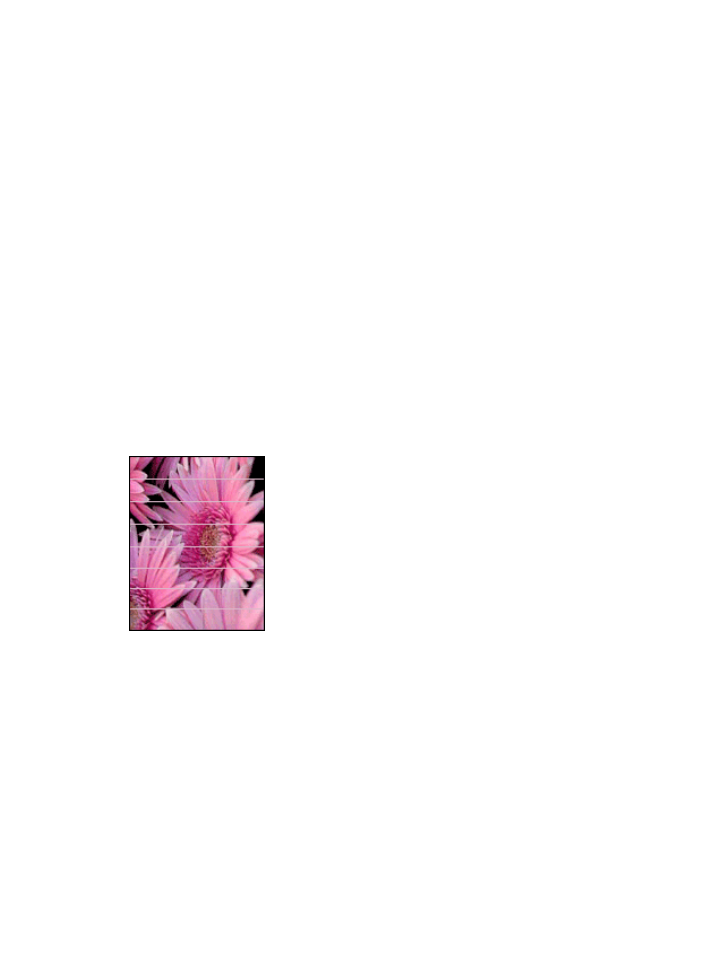
色が薄い、または正しい色が出ない
写真の色が薄い場合や正しい色が出ない場合は、以下の手順に従います。
1.
プリントカートリッジの位置を
調整します
。
2.
写真をもう一度印刷します。
3.
それでも色がまだ薄い場合や正しい色が出ない場合は、
カラー調整
を実行
してください。
カラー調整を行うには、フォトプリントカートリッジとカラープリントカ
ートリッジの両方を取り付けておく必要があります。
4.
写真をもう一度印刷します。
5.
それでも色が薄い場合や正しい色が出ない場合は、
[
印刷
]
ダイアログボッ
クスを開き、
[
用紙の種類
/
品質
]
パネルを選択して、
[
カラーオプション
]
を
選択します。
6.
カラーを調整します。
以下を参考にして、調整してください。
–
黄色が強い場合は、
[
色調
]
のスライダを
[
寒色
]
のほうに動かします。
–
青色が強い場合は、
[
色調
]
のスライダを
[
暖色
]
のほうに動かします。
7.
写真をもう一度印刷します。
写真に横線が入る
写真に薄いまたは濃い横線が入る場合は、以下の手順に従います。
1.
プリントカートリッジを
クリーニングします
。
2.
写真をもう一度印刷します。
3.
それでも横線が入る場合は、
プリントカートリッジの調整
を行ってくだ
さい。
4.
写真をもう一度印刷します。